Как да създадете фото слайдшоу „Спомени“ на iOS
Спомените са персонализирани слайдшоута, които вашите iPhone или iPad може да направи за вас. Функцията е лесна за пренебрегване, но след като започнете създаване на бързо и лесно слайдшоу от вашата собствена колекция от снимки, може да откриете, че е едновременно удобно и безценно.
За достъп до Спомени, стартирайте приложението iOS Photos и изберете За теб. Изберете Виж всички за да видите целия кеш на генерираните спомени.

Как да създадете фото спомени
Спомените се създават автоматично в iOS. Всичко, което трябва да направите, е да продължите да заснемате изображения и видео, а Снимките динамично ще ги сортират в Спомени въз основа на датите и количеството медия, генерирана за определен период.
Ако искате да създадете своя собствена памет от колекция от снимки или видеоклипове, ще трябва да го направите ръчно. Това означава да ги сортирате в персонализиран албум.
Как да създадете ръчно памет
Не всички ваши действителни спомени се вписват плътно в интерпретацията на снимките на събития, празници и събирания. Така че може да искате да създадете свой собствен албум или Memory, за да отразявате по-добре реалността. Ето как да създадете нови спомени в снимки за iOS:
-
Стартирайте приложението iOS Photos и изберете Моите албуми.
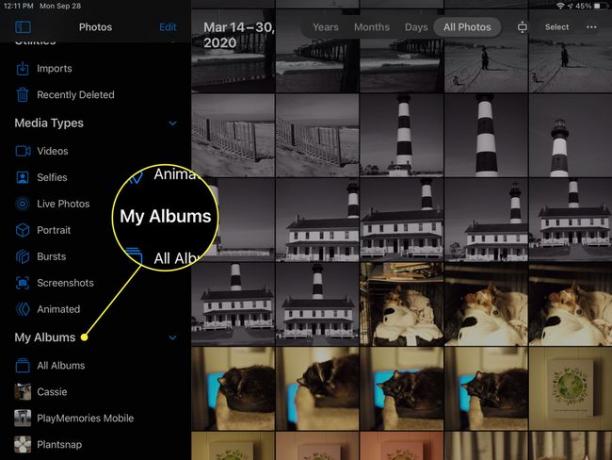
-
Изберете +Нов албум икона в долния ляв ъгъл.

-
Дайте име на албума и изберете Запазете.

-
Изберете снимките, които искате да добавите към албума. Можете да преглеждате снимки по албум или като навигирате през целия си фотоапарат.
Можете също да добавяте снимки от ролката на вашия фотоапарат поотделно или докато ги правите. След като създадете нов албум, изберете Свършен. Когато преглеждате снимка, която искате да добавите, изберете иконата Споделяне, след което изберете Добавяне към албум и изберете албума, който току-що създадохте.

-
Върнете се към екрана Албуми. Под Моите албуми, изберете албума, който току-що създадохте.

-
В банера за заглавие на албума изберете ... икона, след което изберете Слайдшоу. Албумът ще се покаже като автоматично генерирана памет.
Изберете Играйте икона, за да видите слайдшоу на цял екран на персонализираната памет.

Как да създадем спомен за конкретен човек
Това е страхотен трик, който ще създаде динамично слайдшоу от снимките и видеоклиповете, които имате на конкретен човек.
-
С отворени снимки изберете хора.

-
Ще видите колекция от албуми с различни хора, разпознати от приложението Photos. Изберете една, за да покажете всички снимки на вашия фотоапарат на този човек.
Тази функция вече работи за всяко лице във вашата ролка на камерата – само лица, открити в множество снимки, които вашето iOS устройство може лесно да открие.
За да добавите допълнителни снимки за този човек, изберете иконата на менюто, след което изберете Потвърдете допълнителни снимки.

-
Изберете Играйте икона за показване на слайдшоу на цял екран на този човек.

Как да създадете спомен за конкретна дата или събитие
Можете да следвате същите инструкции, за да създадете памет и слайдшоу за конкретна дата или събитие във вашия фотоапарат. Ето как:
Отворете приложението Снимки и изберете Снимки раздел.
-
Придвижете се до въпросната дата или събитие, като използвате Години, Месеци, или Дни раздели.

-
След като изолирате селекция от снимки или видеоклипове, изберете Меню икона, обозначена с три хоризонтални точки.

-
Изберете Пусни за изтегляне, за да подредите снимките и видеоклиповете в слайдшоу.
Бутонът Възпроизвеждане е достъпен само при определени условия, така че често е по-лесно ръчно да създадете албум и след това да го конвертирате в памет.

Как да редактирате слайдшоу за спомени
Въпреки автоматичната си функционалност, функцията Memories не е перфектна за разпознаване на хора, места или събития. Поради тази причина Снимките позволяват множество начини за редактиране на слайдшоута в паметта. Ето как:
-
Отворете произволна памет и изберете Играйте икона, за да започнете да възпроизвеждате слайдшоуто.

Докоснете навсякъде на екрана, за да разкриете опциите за редактиране.
-
Изберете настроение за паметта, като изберете някое от следните: мечтателно, сантиментално, нежно, хладно, неутрално, щастливо, приповдигнато, епично, клубно или екстремно.

-
Изберете дължина за паметта: Къс, Среден, или Дълго.

-
Изберете редактиране в горния десен ъгъл за фина настройка на слайдшоуто. Тук можете да промените заглавието, изображението на заглавието, музиката и продължителността. Можете също да промените кои снимки и видеоклипове са включени в слайдшоуто.

Разделът Заглавие ви позволява да редактирате заглавието, подзаглавието и да изберете шрифта за заглавието. В музиката можете да изберете една от стандартните песни или която и да е песен от библиотеката на вашето устройство. Когато редактирате продължителността на паметта, приложението Photos ще избере кои снимки да добавите или извадете, така че ще искате да направите това преди редактирате избраната снимка. Това ви позволява да прецизирате снимките, след като сте избрали подходяща дължина.
Можете да добавите снимка, като докоснете „+" в долния ляв ъгъл на екрана, но можете да добавяте само снимки, които са в оригиналната колекция. Така че, ако сте създали спомен от снимки от 2018 г., можете да добавяте снимки само от тази колекция от 2018 г. Това е мястото, където създаването на нов албум помага. Ако не виждате снимката, която искате, можете да се върнете назад, да добавите снимката към албума и след това да започнете процеса на редактиране отново.
Не можете да поставите снимка в определена точка в слайдшоуто. Снимките се поставят в същия ред, както съществуват в албума, който обикновено е сортиран по дата и час.
Как да запазвате и споделяте спомени
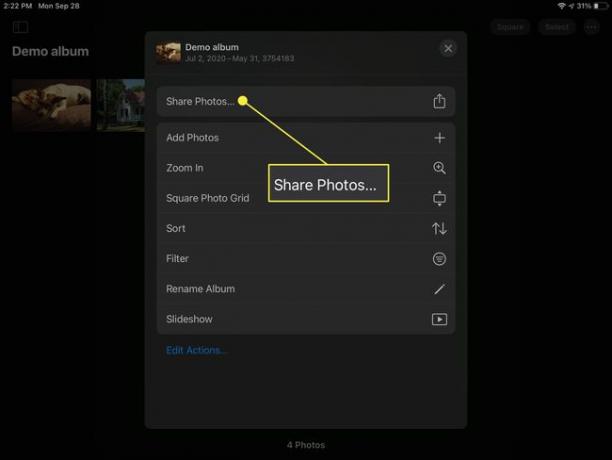
Сега, когато имате персонализирано слайдшоу на паметта, може да искате да го споделите.
Можете да споделите слайдшоу или да го запишете на вашето устройство, като изберете Дял бутон докато играе. Всички стандартни опции за споделяне са налични, включително AirDrop, Съобщения, Поща, YouTube, Dropbox, фейсбук и др. Можете дори да го импортирате в iMovie за по-нататъшно редактиране.
Ако изберете Запазване на видео, слайдшоуто ще бъде запазено във вашия албум Videos във формат на филм. Това ви позволява да го споделите във Facebook или да го изпратите като текстово съобщение в по-късен момент.
